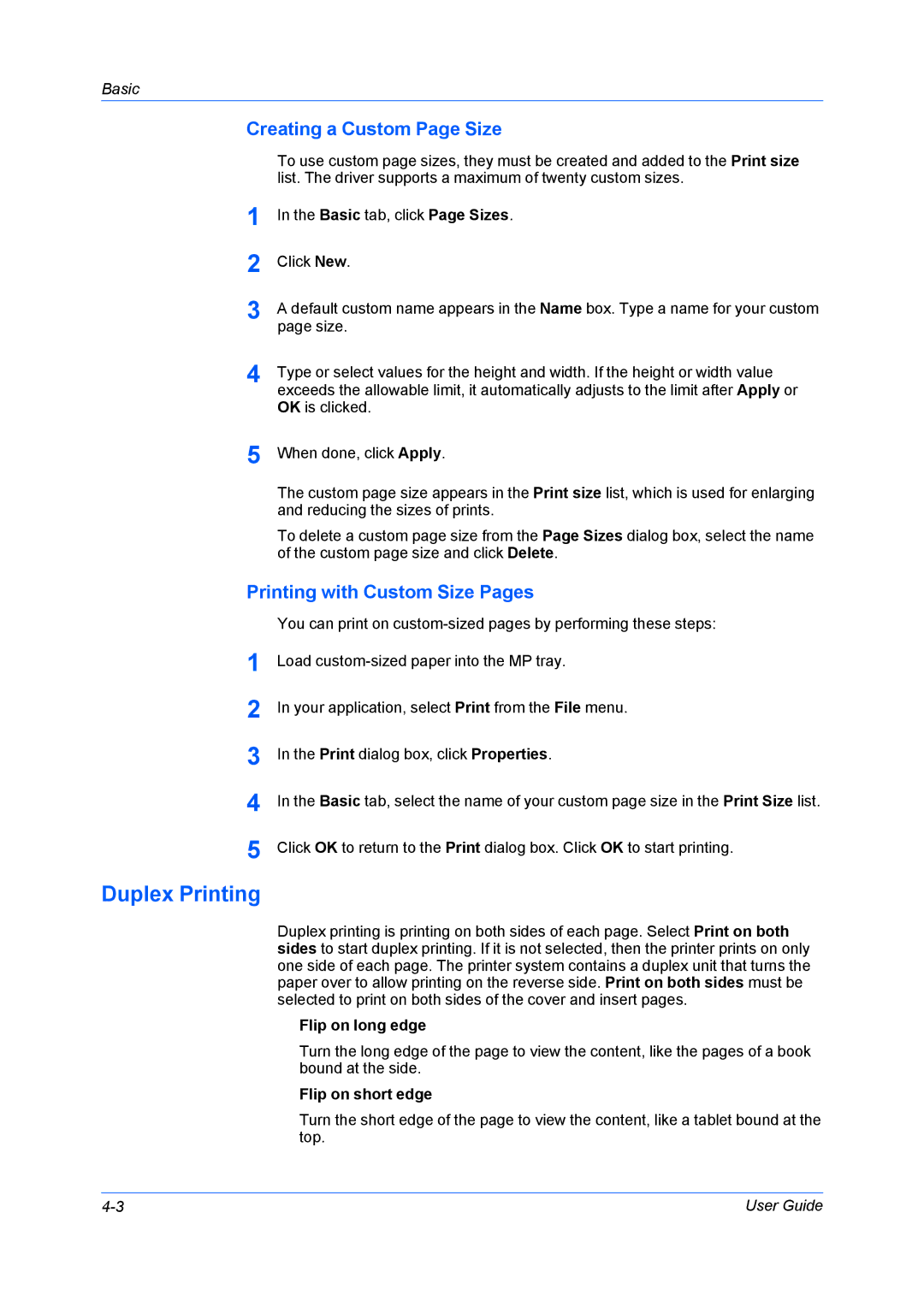Page
Model supported by the KX printer driver
Table of Contents
Chapter Layout
Chapter Quick Print
Chapter Basic
Chapter Imaging
Chapter Advanced
Chapter Publishing
Chapter Job
Profiles
Selecting an Installation Method
Installation
Preparing to Install the Driver
Express Installation
Installing in Express Mode
Installing Utilities
Express Installation
Upgrading Driver Components
Print a test
Enable Status Monitor
Device Settings
Show Quick Print Tab
On the Installation Method page, select Custom Mode
Custom Installation
Installing in Custom Mode with a USB Connection
Installing in Custom Mode with a Network Connection
Installing in Custom Mode with a Parallel Connection
Installing Optional Printer Components
Optional Printer Components
Adding a Printer Driver Through the Wizard
Installing a Printer Driver in Windows 7 and Windows Vista
Installing a Printer Driver in Windows XP and Windows
Click Add a printer
Click Printing Preferences
Printer Driver Settings Access
Changing the Default Driver Settings
Click the Device Settings tab
Device Settings
Accessing the Device Settings Tab
Device Options
Setting Device Options
Setting up Custom Boxes
Silent Auto Configure
Auto Configure
Enabling Auto Configuration
Memory
Setting RAM Disk
Administrator Settings
Setting the Memory
RAM Disk
Printing with Job Accounting
Job Accounting
Job Accounting Options
Setting the Administrator Password
Lock Security Settings
Administrator Password
Show Quick Print Tab
Clearing the Administrator Password
SNMPv3 Options
Setting User Identification
User Settings
Selecting Snmp Settings
Identification
Units
Setting Language Preference
PDL Page Description Language
Language Preference
Selecting PDL Options
PDL Options
PCL 5e
Encryption
Security Settings
Embed fonts Compress data Security Print and save
Print and Save Settings
XPS Driver
Compatibility Settings
Setting Media Sources
Media Source Enumeration
Combine Source and Media Type Lists
Disable Face-Up Reverse Page Order
Ignore Application Collation
Selecting Printer Driver Collation
Removing a Plug-in
Specifying Print Options
Quick Print
Quick Print Options
Orientation
Collate
Duplex Printing
Selecting Profiles
Profile Options
Multiple Pages per Sheet
Saving a Profile
Importing a Profile
Editing a Profile
Deleting a Profile
Click Profiles Import
Exporting a Profile
Basic Paper Settings
Basic
Copies
Source and Media Types
Print Size and Page Size
Duplex
Printing with Custom Size Pages
Duplex Printing
Creating a Custom Page Size
Flip on long edge Flip on short edge
Printing in Duplex Mode
Collate
Printing Collated Documents
EcoPrint
Kyocera Logo
Displaying Version Information
Printing a Booklet
Layout
Booklet
Left Edge Binding
Printing Multiple Pages per Sheet
Multiple Pages per Sheet
Poster
Layout tab, select Multiple Pages per sheet
Printing a Poster
Setting Scaling on
Scaling
Long edge left
Gutter
Creating a Gutter
Short edge top
Selecting Print Quality
Imaging
Print Quality and Custom Quality
High quality, Proof, Draft
Selecting EcoPrint
Font Settings
Fonts
Download as outlines
Setting Font Substitution
Selecting Font Settings
Disable Device Fonts
Font Substitution
Graphics
Selecting Graphics Settings
Inversion Settings
Pattern Scaling
CIE Optimization
Optimization Settings
Setting the Halftone Screen
Halftone Screen
Adjusting Grayscale
Print graphics as black
Selecting Text and Graphics Effects
Print text as black
Publishing
Cover Mode
Publishing tab, select Cover mode
Printing Covers
Cover Mode Options
Check Box Selection Cover Insertion Type
Check Box Selection Cover Insertion Type
Printing Page Inserts
Insert
Choosing Cover Media
Insertion Options
Check Box Selection Insertion Type Inserts a blank
Check Box Selection Insertion Type
Transparency Interleaving
Interleaving Transparencies
Job Storage e-MPS options
Job
Job Storage e-MPS
Custom Box
Storing a Job in a Custom Box
Printing a Quick Copy Job
Quick Copy
Proof and Hold
Job tab, select Job storage e-MPS Select Quick copy
Storing a Private Print Job
Private Print
Printing a Proof and Hold Job
Job tab, select Job storage e-MPS Select Private print
Storing a Job Storage Job
Job Storage
Job Name
Don’t Use Application Name
Overwrite Job Name
Selecting a Job Name
Selecting a Prologue/Epilogue File
Advanced
Prologue/Epilogue
Editing a Prologue/Epilogue File
Unassigning a Prologue/Epilogue File
Deleting a Prologue/Epilogue File
Assigning a Prologue/Epilogue File
Specifying the Insertion Point
Watermark
Adding or Editing a Watermark
Selecting Pages for Watermark
Centered default
Diagonal default
User defined
Security Watermark
Adding or Editing a Security Watermark
Standard pattern
Advanced tab, click Security Watermark
None
Document guard pattern
Light, Normal, Dark
Adjusting Security Watermark Calibration
Selecting Pages for Security Watermark
Contrast
Select Device Settings Administrator Lock Security Settings
Configuring Status Monitor
Locking the Security Watermark Settings
Advanced tab, click Status Monitor
Hide the status monitor/Show the status monitor
Setting Status Monitor Preferences
Configure
Preferences
EMF Spooling
Selecting EMF Spooling
Enable Client Profile
Profiles
Saving a Profile
Importing a Profile
Editing a Profile
Deleting a Profile
Exporting a Profile
Glossary
KX Driver
Vii User Guide
Viii
Northeastern Region
Headquarters Southeastern Region
New York Branch Southwestern Region
National Training Center
Kyocera Mita Europe B.V
Kyocera Mita Corporation
Headquarters
Rev